
دریافت و تحویل یک مرحله ای
در برنامه انبار چیتاک، ارسالهای ورودی و خروجی بهصورت پیشفرض برای پردازش در یک مرحله پیکربندی شدهاند. این یعنی خریدها مستقیماً وارد انبار میشوند و تحویلها مستقیماً از انبار به مشتریان منتقل میشوند.
پیکربندی
برای پیکربندی دریافتها و تحویلهای یک مرحلهای برای یک انبار، به برنامه انبار ‣ پیکربندی ‣ انبارها مراجعه کرده و یک انبار را برای ویرایش انتخاب کنید.
در برگه پیکربندی انبار، ارسالهای ورودی را روی «دریافت مستقیم محصولات (1 مرحلهای)» و ارسالهای خروجی را روی «تحویل مستقیم محصولات (1 مرحلهای)» تنظیم کنید.
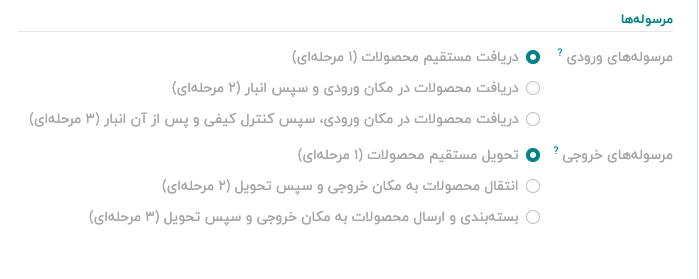
دریافت مستقیم محصولات (یک مرحله)
زمانی که محصولات بهصورت یکمرحلهای دریافت میشوند، پس از تایید سفارش خرید (PO)، کالاها بهطور مستقیم از مکان فروشنده به انبار ذخیره در پایگاه داده منتقل میشوند.
ایجاد سفارش خرید
برای ایجاد یک سفارش خرید، به برنامه خرید بروید و روی جدید کلیک کنید. این کار فرم درخواست پیش فاکتور خرید (RfQ) را باز میکند.
در فیلد فروشنده، یک تأمینکننده اضافه کنید. سپس، سایر فیلدهای فرم درخواست را بر اساس نیاز تکمیل کنید.
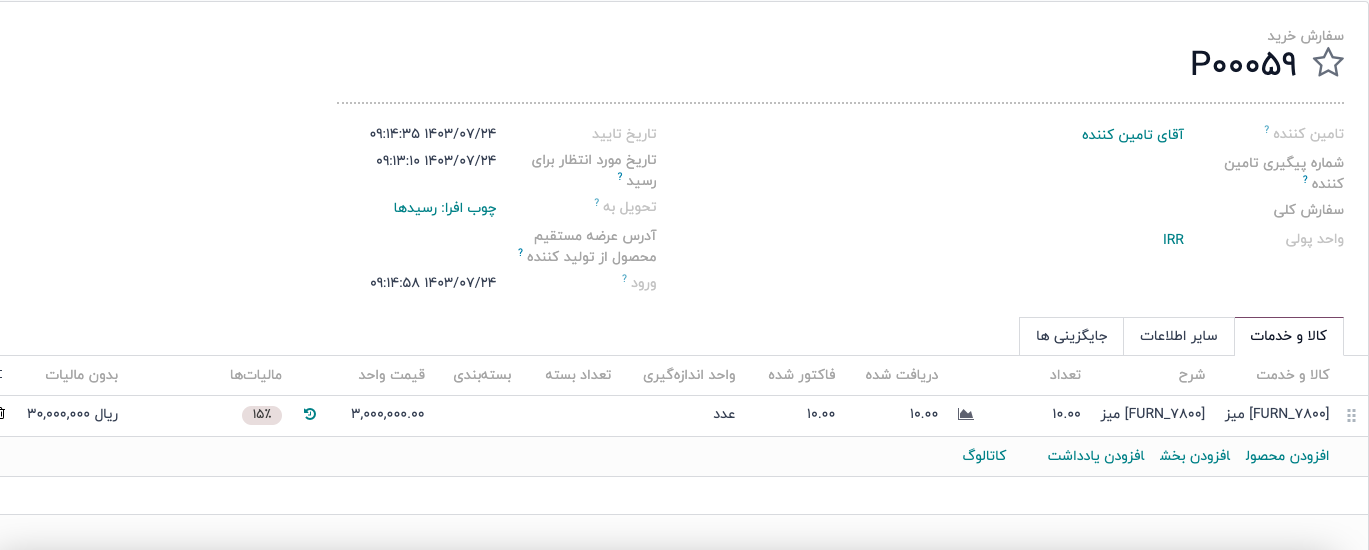
در برگه کالا و خدمات، روی افزودن محصول کلیک کنید و محصول موردنظر را به درخواست پیش فاکتور خرید اضافه کنید.
زمانی که آماده بودید، روی تایید سفارش کلیک کنید تا درخواست پیش فاکتور به مرحله سفارش خرید منتقل شود.
پس از تایید سفارش خرید، یک دکمه هوشمند رسید در بالای فرم ظاهر میشود. با کلیک روی این دکمه، فرم رسید انبار (WH/IN) باز خواهد شد.
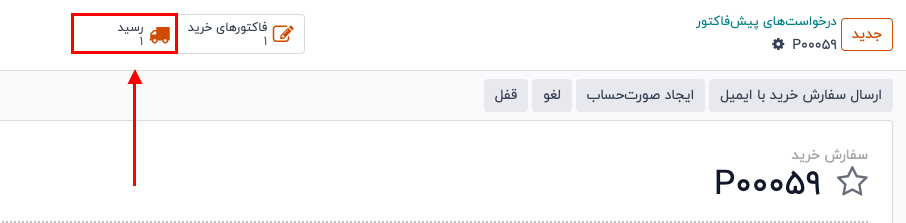
فرآیند دریافت
از فرم رسید انبار، محصولات سفارش دادهشده میتوانند به انبار دریافت شوند. برای دریافت محصولات، روی تایید کلیک کنید. پس از تایید، رسید به مرحله انجامشده منتقل میشود.
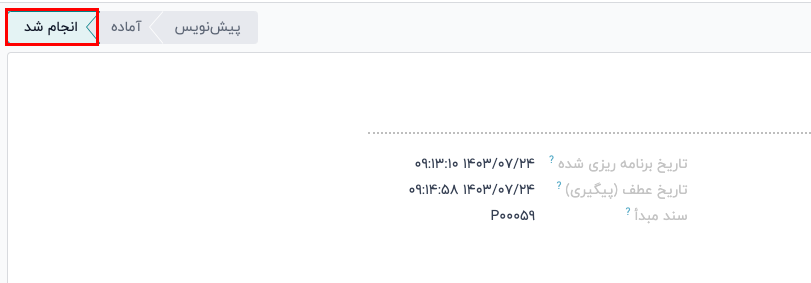
روی بازگشت به سفارش خرید (از طریق مسیرهای راهنما در بالای فرم) کلیک کنید تا فرم سفارش خرید را مشاهده کنید. در سطر محصول، تعداد موجود در ستون دریافتشده اکنون با تعداد سفارششده همخوانی دارد.
تحویل مستقیم محصولات (۱ مرحلهای)
هنگامی که محصولات در یک مرحله تحویل داده میشوند، بلافاصله پس از تایید سفارش فروش (SO) از موجودی انبار به مکان مشتری در پایگاه داده منتقل میشوند.
ایجاد سفارش فروش
برای ایجاد یک سفارش فروش (SO)، به برنامه فروش بروید و روی جدید کلیک کنید. این کار یک فرم پیش فاکتور فروش خام باز میکند. یک مشتری را در قسمت مشتری انتخاب کنید، سپس سایر فیلدهای لازم در فرم پیش فاکتور فروش را تکمیل کنید.
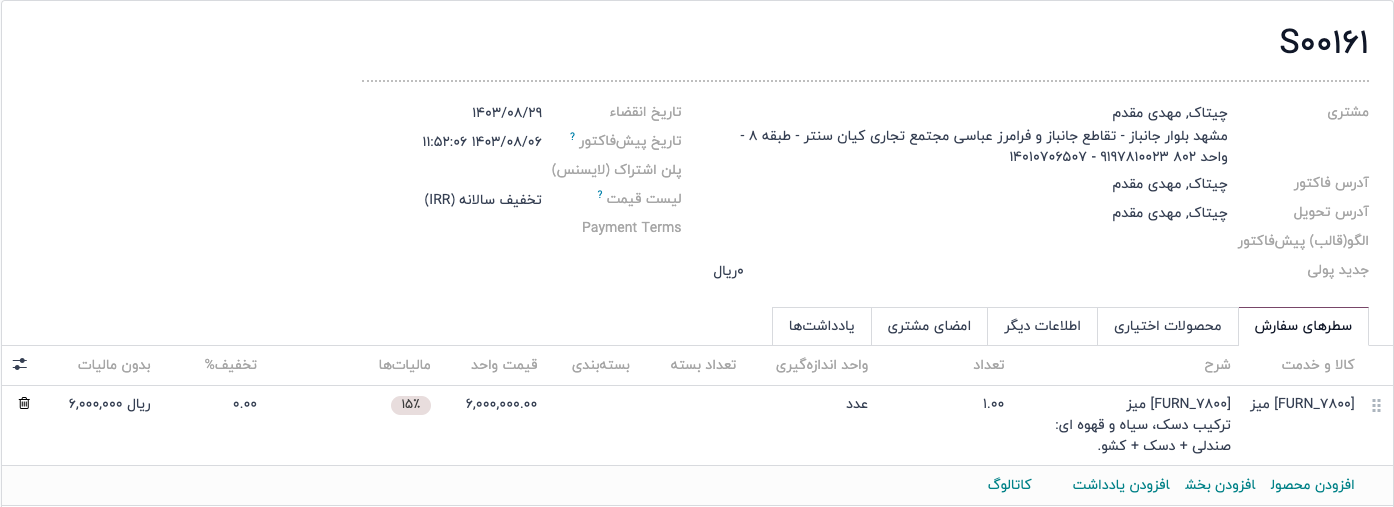
در زیر زبانه «کالا و خدمات»، روی «افزودن محصول» کلیک کنید و کالای مورد نظر را به پیشفاکتور فروش اضافه کنید.
پس از اتمام، روی «تایید» کلیک کنید. این کار پیشفاکتور را به مرحله «سفارش فروش» منتقل میکند.
پس از تایید سفارش فروش، دکمه هوشمند «تحویل» در بالای فرم ظاهر میشود. با کلیک روی این دکمه، فرم تحویل انبار (WH/OUT) باز میشود.
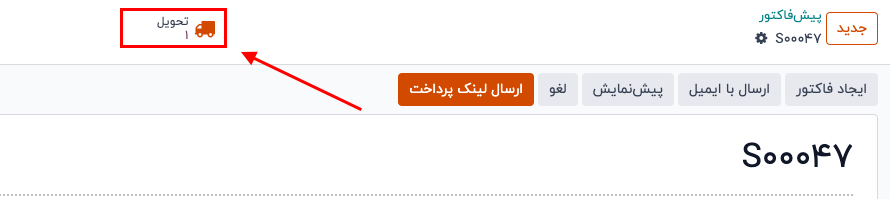
از فرم تحویل انبار، میتوانید کالاهای سفارشدادهشده توسط مشتری را از انبار تحویل دهید. برای تحویل کالاها، مقدار موجود در فیلد «تعداد» را مطابق با مقدار سفارش داده شده در فیلد «تقاضا» تغییر دهید.
پس از آمادهسازی، روی «تایید» کلیک کنید. با تایید، دستور تحویل به مرحله «انجامشد» منتقل میشود.
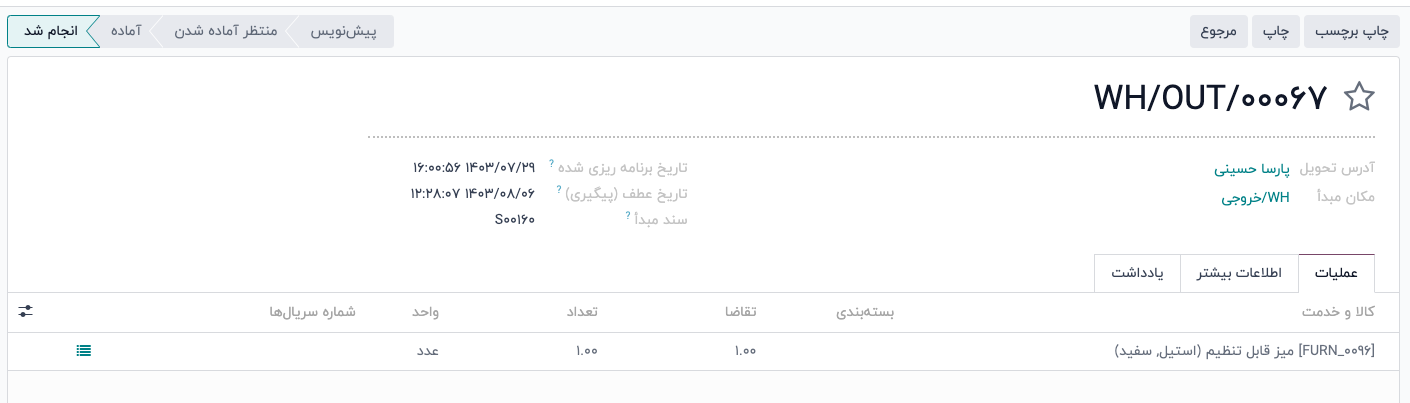
روی لینک بازگشت به سفارش فروش (از طریق مسیرها در بالای فرم) کلیک کنید تا به فرم سفارش فروش بازگردید. در سطر کالا و خدمات، تعداد ستون «تحویلشده» اکنون با تعداد سفارششده مطابقت دارد.
















